win10 ie瀏覽器主頁被hao123劫持怎么辦
win10 ie瀏覽器主頁被hao123劫持怎么辦?win10 ie瀏覽器主頁被hao123劫持如何解決?有win10網(wǎng)友反映說最近瀏覽器打開之后,主頁老是出現(xiàn)hao123的網(wǎng)址。IE瀏覽器主頁被篡改的現(xiàn)象十分常見。那么怎么解決這個問題呢,下面小編給大家介紹win10 ie瀏覽器主頁被hao123劫持的解決方法。
win10 ie瀏覽器主頁被hao123劫持的解決方法:
方法一:
1.有很多人可能是直接點(diǎn)擊某個網(wǎng)站上面的設(shè)置網(wǎng)頁的連接。 如果他們代碼沒寫好。會導(dǎo)致設(shè)置無效。這個時(shí)候就需要手動設(shè)置ie主頁!打開瀏覽器。然后點(diǎn)擊右上角的工具 - interest 選項(xiàng)!!
2.然后在主頁里面輸入你想要的網(wǎng)站。 點(diǎn)擊保存即可!!
方法二:
1、打開ie瀏覽器,點(diǎn)擊右上方“工具”應(yīng)用,在彈出的選項(xiàng)中點(diǎn)擊“Internet選項(xiàng)”,如下圖所示:
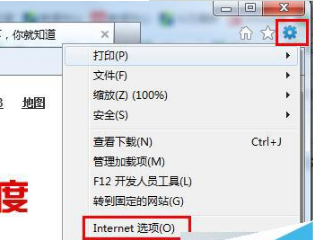
2、將彈出的Internet選項(xiàng)窗口,常規(guī)標(biāo)簽下的主頁框中的主頁地址,設(shè)置為自己需要的網(wǎng)頁地址,然后點(diǎn)擊“應(yīng)用——確定”按鈕,如下圖所示:
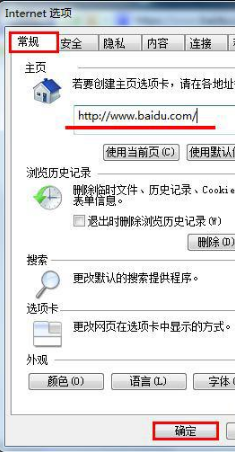
3、使用組合鍵(win鍵+r)打開運(yùn)行窗口,輸入regedit命令,點(diǎn)擊“確定”按鈕,如下圖所示:
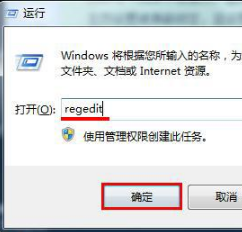
4、在打開的注冊表編輯器窗口中依次展開Hkey_CURRENT_USER/Software/Microsoft/Internet Explorer再單擊Main項(xiàng),再點(diǎn)擊“編輯——權(quán)限”設(shè)置,如下圖所示:
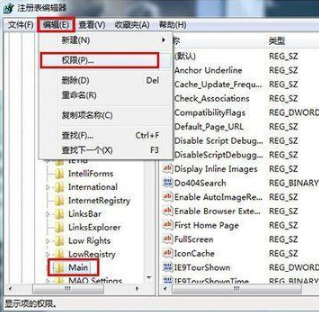
5、在打開Main的權(quán)限窗口中點(diǎn)擊“高級”按鈕,如下圖所示:
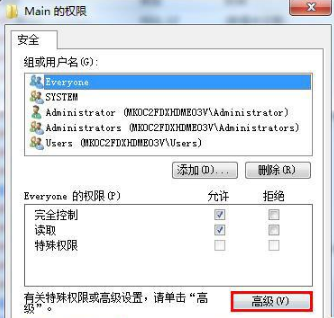
6、接著單擊選擇所有者項(xiàng),把其中“將所有者更改為”框中單擊選擇當(dāng)前用戶,再點(diǎn)擊“應(yīng)用——確定”按鈕即可,如下圖所示:
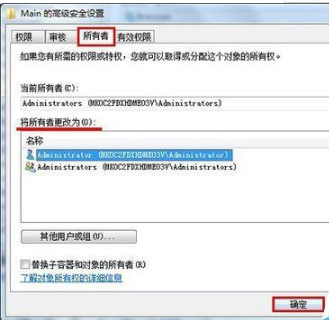
7、在打開的注冊表編輯器窗口中依次展開Hkey_CURRENT_USER/Software/Microsoft/Internet Explorer再單擊Main項(xiàng),接著找到并右鍵點(diǎn)擊Default_Page_URL名,隨即彈出選項(xiàng)應(yīng)用,單擊選擇“修改”項(xiàng)(注意此項(xiàng)后的數(shù)據(jù)是不知名的網(wǎng)站地址),如下圖所示:
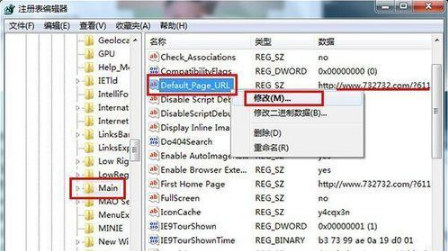
8、接著在彈出的編輯字符串窗口中,把數(shù)值數(shù)據(jù)框中的網(wǎng)頁地址設(shè)置為自己所想要的默認(rèn)網(wǎng)頁地址,再點(diǎn)擊“確定”按鈕,如下圖所示:
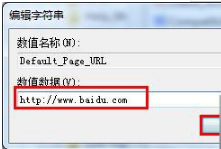
9、再找到并右鍵點(diǎn)擊Start Page名,用同樣的操作設(shè)置數(shù)據(jù)網(wǎng)址為自己所想要的默認(rèn)網(wǎng)頁地址,如下圖所示:
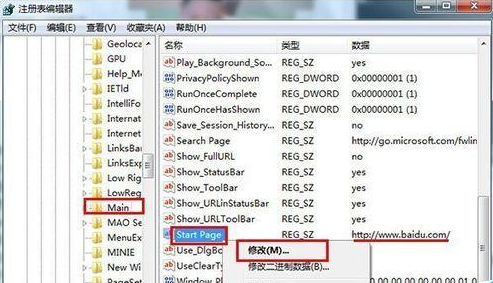
10、在打開的注冊表編輯器窗口中依次展開Hkey_CURRENT_USER/Software/Microsoft/Internet Explorer項(xiàng),單擊右鍵,在彈出的選項(xiàng)中依次點(diǎn)擊“新建——項(xiàng)”,并命名為ControlPanel操作,如下圖所示:

11、單擊選擇ControlPanel項(xiàng),在右側(cè)空白處單擊右鍵“新建——DWORD”項(xiàng)并命名為HomePage鍵值,如下圖所示:
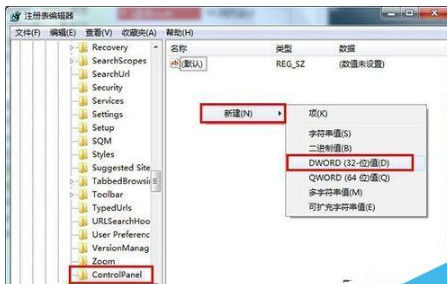
12、右鍵單擊HomePage鍵值,再點(diǎn)擊“修改”項(xiàng),如下圖所示:將數(shù)值數(shù)據(jù)設(shè)置為“00000000”八個零,再點(diǎn)擊“確定”按鈕即可,如下圖所示:

以上就是win10 ie瀏覽器主頁被hao123劫持的解決方法,希望本文的教程能幫助你解決win10 ie瀏覽器主頁被hao123劫持的問題。
相關(guān)文章:
1. 統(tǒng)信uos操作系統(tǒng)怎么激活? 統(tǒng)信UOS系統(tǒng)家庭版激活教程2. 企業(yè) Win10 設(shè)備出現(xiàn)開始菜單和任務(wù)欄快捷方式消失問題,微軟展開調(diào)查3. 統(tǒng)信UOS系統(tǒng)怎么禁止窗口特效? 統(tǒng)信關(guān)閉窗口特效的技巧4. uos截圖保存在哪? UOS設(shè)置截圖圖片保存位置的技巧5. UOS系統(tǒng)怎么滾動截圖? UOS滾動截圖的使用方法6. OPENBSD上的ADSL和防火墻設(shè)置配置7. 如何雙啟動Win11和Linux系統(tǒng)?Win11 和 Linux雙系統(tǒng)安裝教程8. grub2引導(dǎo)freebsd詳解9. 更新FreeBSD Port Tree的幾種方法小結(jié)10. UOS應(yīng)用商店不能用怎么辦? uos系統(tǒng)應(yīng)用商店不能使用的解決辦法

 網(wǎng)公網(wǎng)安備
網(wǎng)公網(wǎng)安備